
时间:2020-07-03 10:16:23 来源:www.win10xitong.com 作者:win10
昨天小编在一个论坛上看见有一位网友发帖提出了一个问题,他在咨询win10运行dll提示该文件没有与之关联的情况该怎么处理,要是你的电脑知识不够丰富,那面对win10运行dll提示该文件没有与之关联的问题就不知道怎么办了。那我们能不能自己解决这个win10运行dll提示该文件没有与之关联的问题呢?我们在查阅很多资料后,确定这样的步骤可以解决:1、,打开文件的时候,弹出这玩意,2、怎么办呢,首先按win+x打开开始菜单,选择运行就很快的解决了。不明白的话也没关系,下面还有更详细的win10运行dll提示该文件没有与之关联的操作举措。
处理方法:
1、如图,打开文件的时候,弹出这玩意,
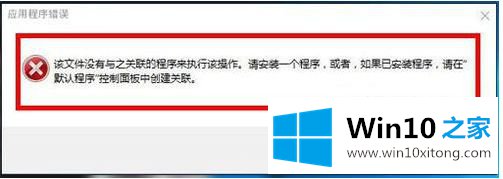
2、怎么办呢,首先按win+x打开开始菜单,选择运行,如图
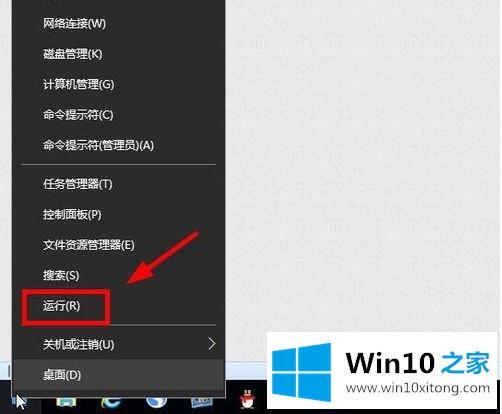
3、输入gpedit.msc,回车
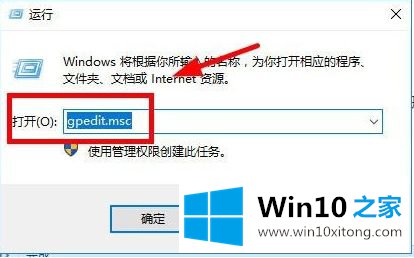
4、点击计算机配置-windows设置-安全设置-本地策略-安全选项,如图
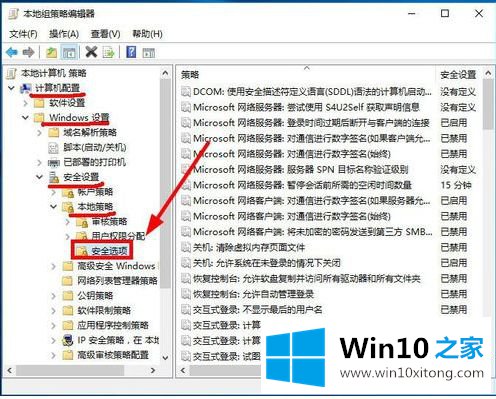
5、在右侧找到“用户账户控制:用于内置管理员账户的管理模式”,双击打开
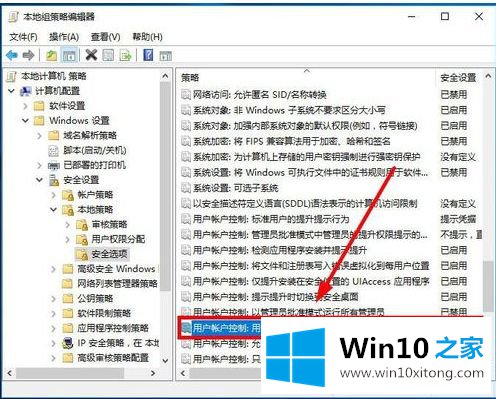
6、系统默认是禁用,现在点击启用,如图
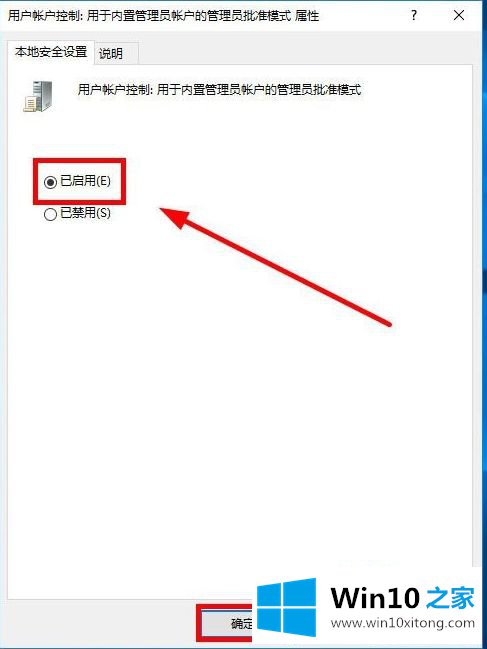
上述就是win10运行dll提示该文件没有与之关联的程序处理方法了,希望能够帮助到大家。
至此win10运行dll提示该文件没有与之关联的操作举措今天就给大家讲解到这里了,多多关注本站,谢谢大家。